Apple Watch предлагают множество функций, включая отслеживание сердечного ритма и шагов, обнаружение шума, обнаружение падения, обнаружение ЭКГ и многое другое. Однако многие пользователи не знают, как начать тренировку на Apple Watch, и вместо этого просто ожидают, что часы начнут записывать активность сами. В этом руководстве мы расскажем, как начинать, приостанавливать и останавливать тренировку, а также как получить подробный анализ тренировки.
Как начать тренировку
1. На Apple Watch нажмите кнопку Digital Crown, чтобы открыть экран приложения.
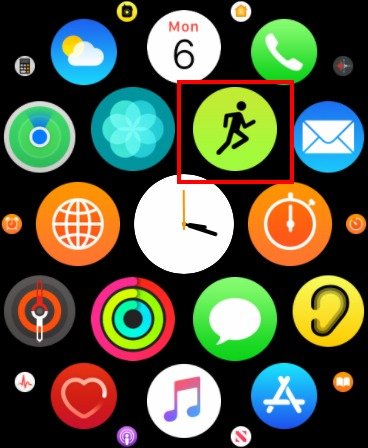
2. Откройте приложение «Тренировка». Вы найдете список различных упражнений
Contents
Как начать тренировку
у, которую собираетесь выполнить. Запись тренировки начнется автоматически. В зависимости от типа часы могут измерять пройденное расстояние, частоту сердечных сокращений, сожженные калории и т. д. Обратите внимание, что любое пройденное расстояние будет записываться только в том случае, если включены службы определения местоположения.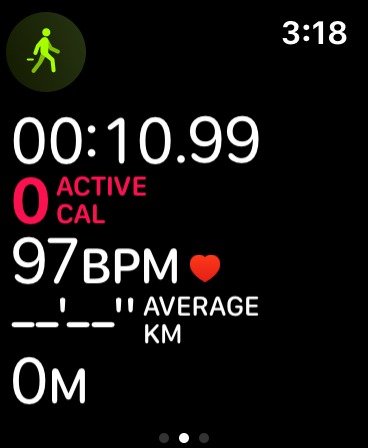
Как приостановить тренировку
Если вам когда-нибудь понадобится сделать перерыв между тренировками, рекомендуется приостановить тренировку. В противном случае разрыв отразится на вашей тренировке и может повлиять на общую статистику. Также можно полностью завершить тренировку и начать новую, но приостановить тренировку не так уж и хлопотно.
Чтобы приостановить тренировку:
1. Проведите вправо по экрану тренировки на Apple Watch.
2. Нажмите «Пауза».
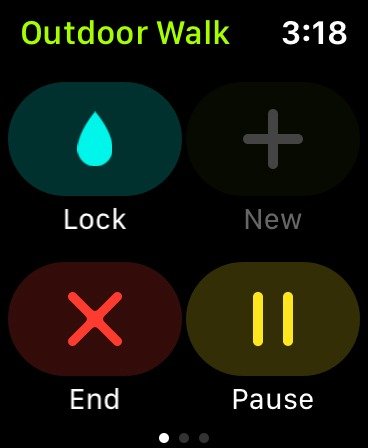
Чтобы возобновить тренировку, аналогичным образом проведите пальцем вправо и нажмите кнопку «Возобновить».
Здесь, если вы нажмете кнопку «Новый», вы сможете добавить в свою тренировку еще один вид активности. Это особенно полезно, если вы выполняете круговые тренировки, например, бег, езду на вел
Как приостановить тренировку
тренировке. Нажав «Новое», выберите новое занятие, и время начнется с 0. Если вы хотите добавить третье занятие, повторите этот процесс.Как завершить тренировку
Чтобы завершить тренировку, просто проведите пальцем вправо по экрану «Тренировка» и нажмите «Завершить». Тренировка будет завершена, и вам будет представлен краткий обзор вашей тренировки. Здесь будут представлены все действия, если вы выполнили более одного. Кроме того, общее время будет включать все действия вместе.
Чтобы просмотреть полный отчет о вашей тренировке:
1. Перейдите в приложение «Активность» на своем iPhone.
2. На нижних вкладках выберите «Тренировки».
3. Выберите тренировку, которую хотите просмотреть. Это даст вам подробный анализ вашей тренировки.
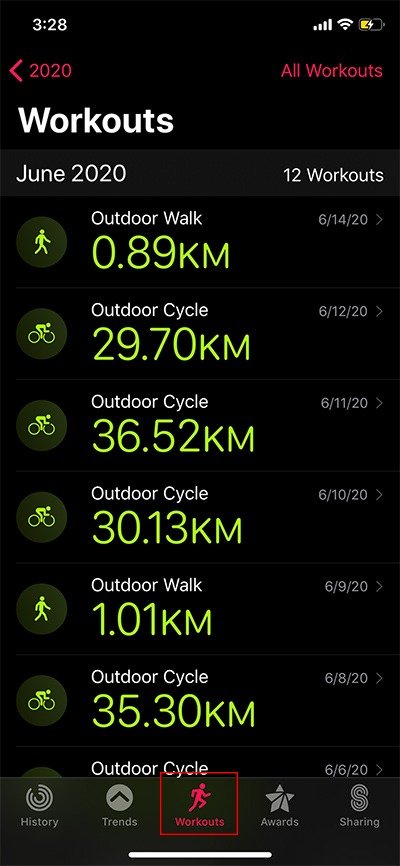
Как изменить показатели тренировки
По умолчанию на Apple Watch во время тренировки вы можете просмотреть только пять показателей. Однако вы можете настроить их по своему вкусу. Чтобы настроить видимые показатели тренировки:
1. Откройте приложение Apple Watch на своем iPhone.
2. Откройте вкладку «Мои часы», затем «Тренировка ->Просмотр тренировки».
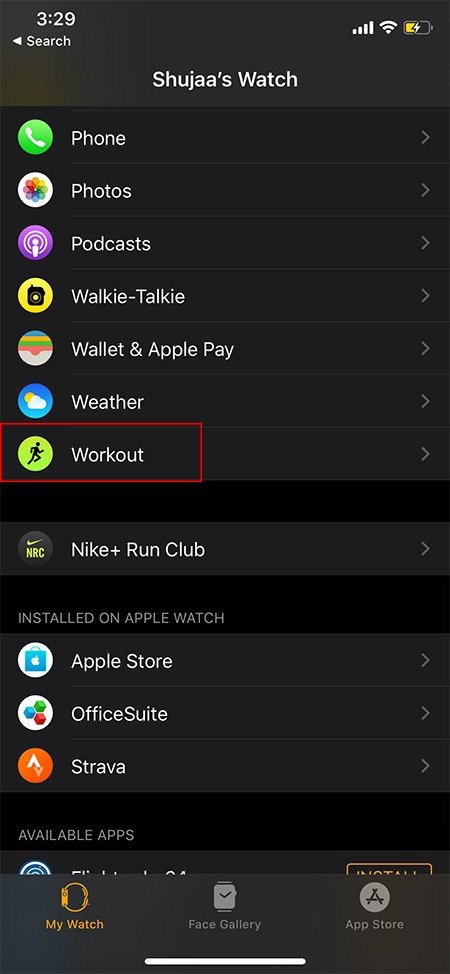
3. Нажмите «Несколько показателей» или «Один показатель». Если вы выберете «Множественный показатель», вы сможете выбрать до пяти показателей для просмотра каждой тренировки.
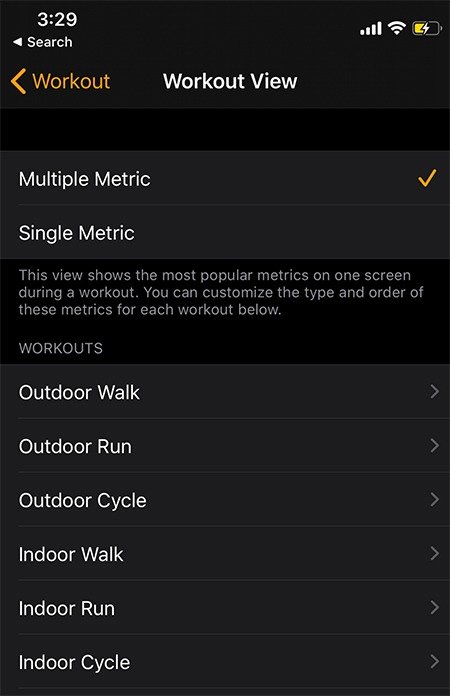
4. Выберите тренировку, кото
Как завершить тренировку
енить» в правом верхнем углу и добавьте или удалите показатели по своему вкусу.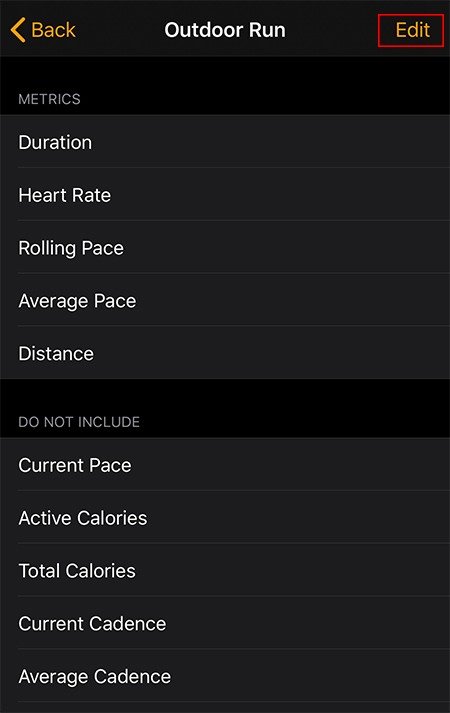
Используя приведенные выше советы, вы сможете правильно использовать часы Apple для тренировок. Вы также можете выбрать создавать отчеты о вашей активности на Apple Watch в конце каждого месяца.


